Word 2007无法看见图片怎么办
1、打开文档,点击“插入--图片”,弹出“插入图片”对话框

2、在“插入图片”对话框中,选择需要插入的图片,点击“插入”,此时我们发现插入图片的地方只有图片框,没有图片

3、点击“office按钮--打印--打印预览”,在打印预览界面,我们可以看到插入的图片,关闭“打印预览”
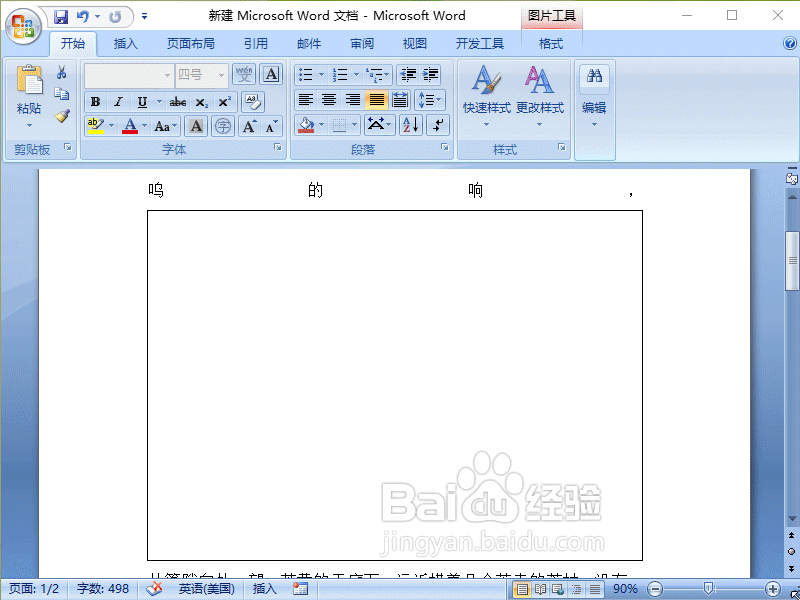
4、点击“office按钮--Word选项”,弹出“Word选项”对话框
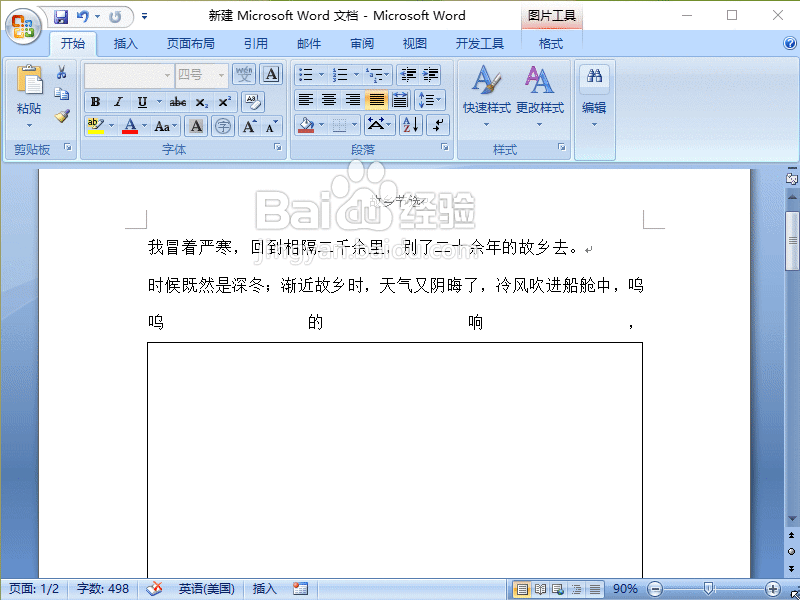
5、在“Word选项”对话框中,单击“高级”标签

6、在“高级”标签页面中,找到“显示文档内容”,去掉“显示图片框”前面的勾选,单击“确定”。此时可以看到图片成功显示了
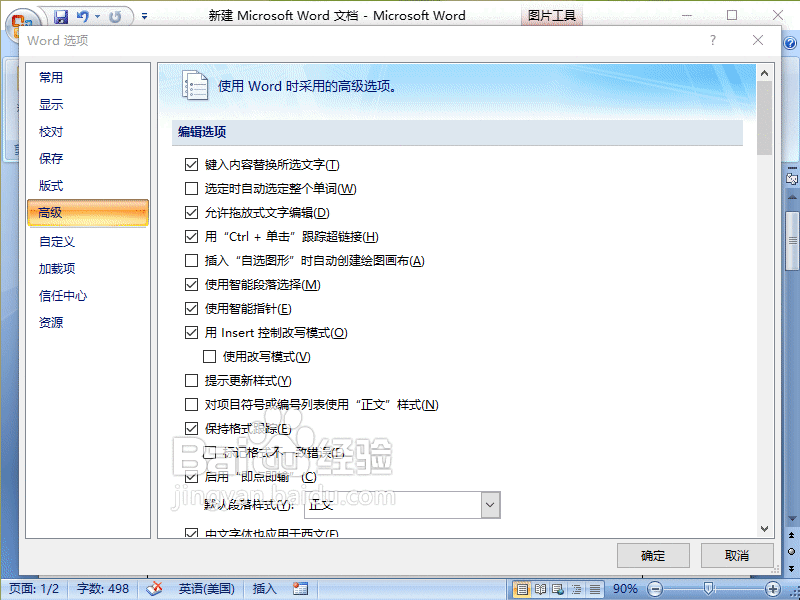
声明:本网站引用、摘录或转载内容仅供网站访问者交流或参考,不代表本站立场,如存在版权或非法内容,请联系站长删除,联系邮箱:site.kefu@qq.com。
阅读量:115
阅读量:42
阅读量:152
阅读量:116
阅读量:117